윈도우 11, 메모장 업데이트: 이젠 작업을 중단하지 마세요
윈도우 11 내장 프로그램 '메모장'은 최신 업데이트로 사용자에게 편리함을 제공하는 자동 저장 기능을 도입했습니다. 이 기능은 앱을 닫을 때 사용자에게 대화 상자를 표시하지 않고도 현재 작업 상태를 자동으로 보존합니다. 이것은 작업을 중단하거나 파일을 저장하지 않고 메모장을 닫아도 사용자가 다음에 앱을 열 때 모든 탭을 자동으로 복원하고 이전에 저장하지 않은 상태로 유지 시켜줍니다.
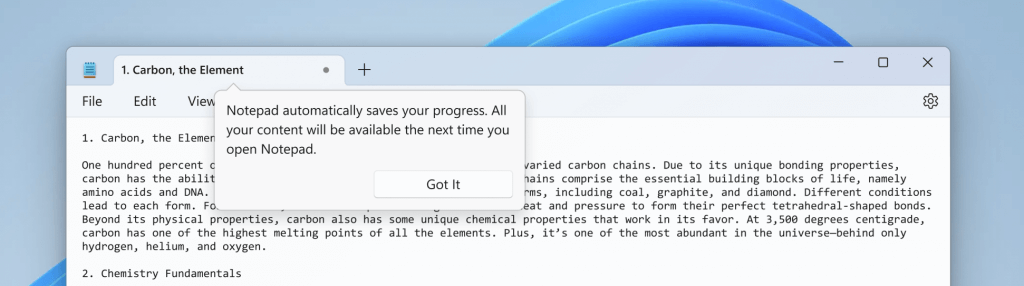
이 업데이트는 윈도우 11의 22H2 릴리즈 이상 버전 업데이트로 시작되며 또는 Microsoft Store에서 업데이트 할 수 있습니다.
윈도우 11 '설정' 앱에서 업데이트 하기
윈도우 업데이트로 하는 방식은 '설정' 앱에서 'WIndows 업데이트'를 통해 진행하여 윈도우 11의 22H2 릴리즈 이상의 버전을 업데이트하여 메모장을 업데이트할 수 있습니다. 이번 메모장 업데이트는 23h3으로 업데이트 하거나 Windows Insider로 업데이트 하지 않아도 됩니다.
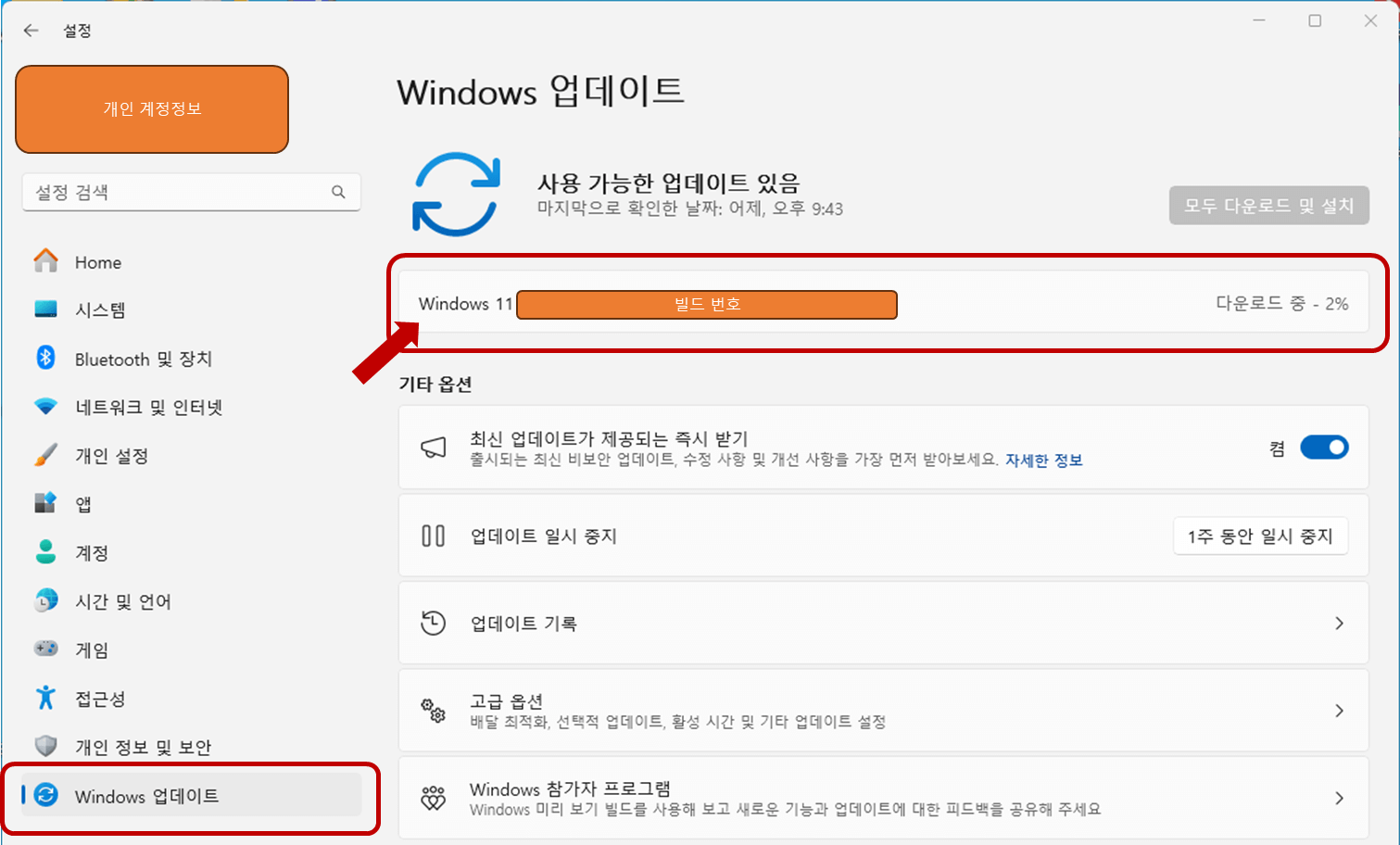
Microsoft Store에서 업데이트 하기
1. 윈도우 11에서 Microsoft Store 앱을 실행 합니다.
2. Microsoft Store 앱 검색에서 '메모장'이라고 검색 합니다.
검색결과에서 'Microsoft Notepad'를 선택 합니다.
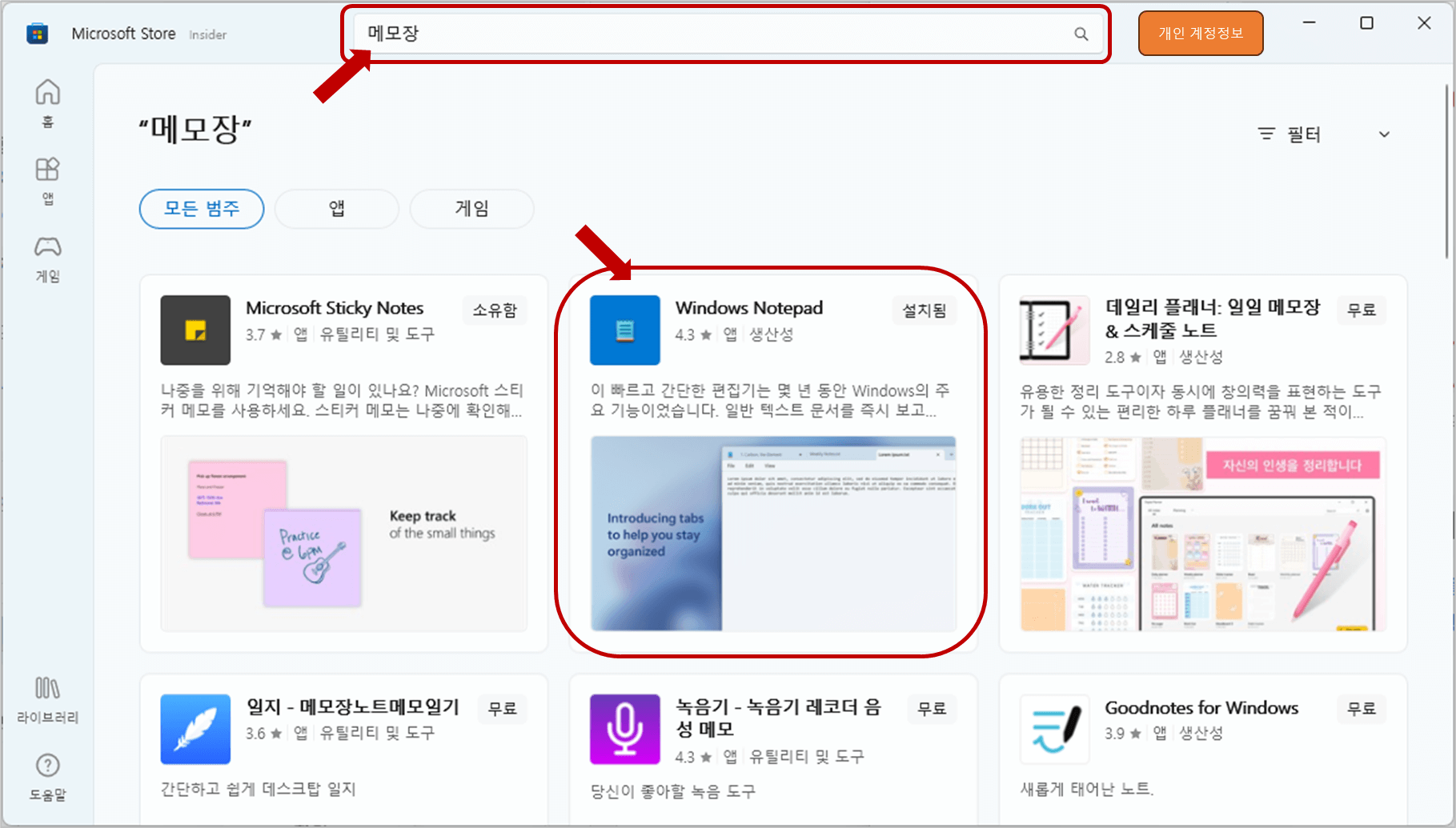
3. 업데이트 버튼을 클릭해서 메모장을 업데이트 합니다.
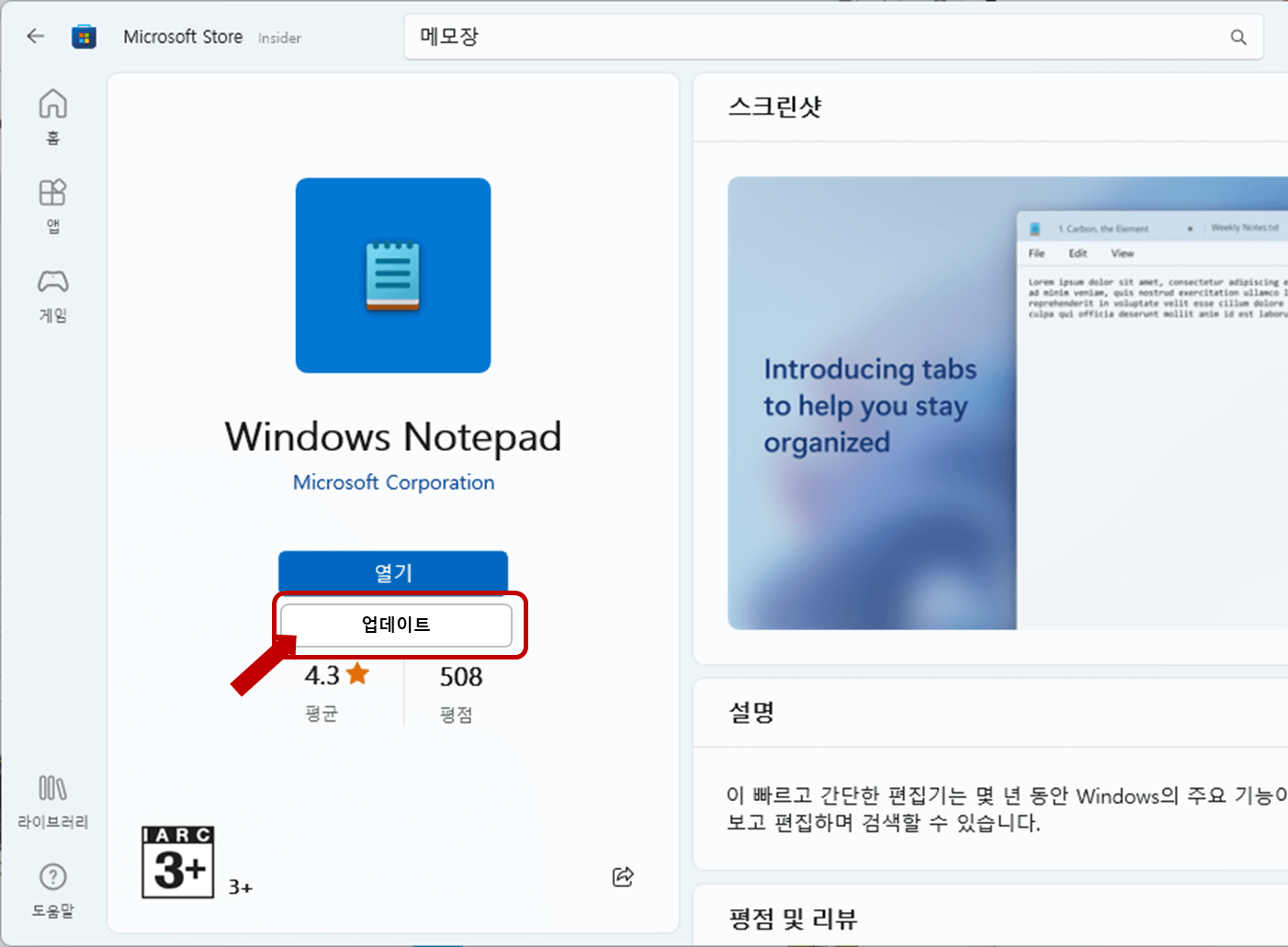
메모장 '자동저장' 기능 사용하기
메모장은 열린 파일을 자동으로 저장하므로 작업 중인 내용을 안전하게 보호합니다. 탭 기능을 통해 여러 창을 동시에 열 수 있으며, 이 모든 작업은 자동으로 저장됩니다. 사용자는 필요한 경우 수동 저장도 할 수 있지만 이제 더 이상 저장 버튼을 누를 필요가 없습니다.
1. 메모장을 실행 합니다.
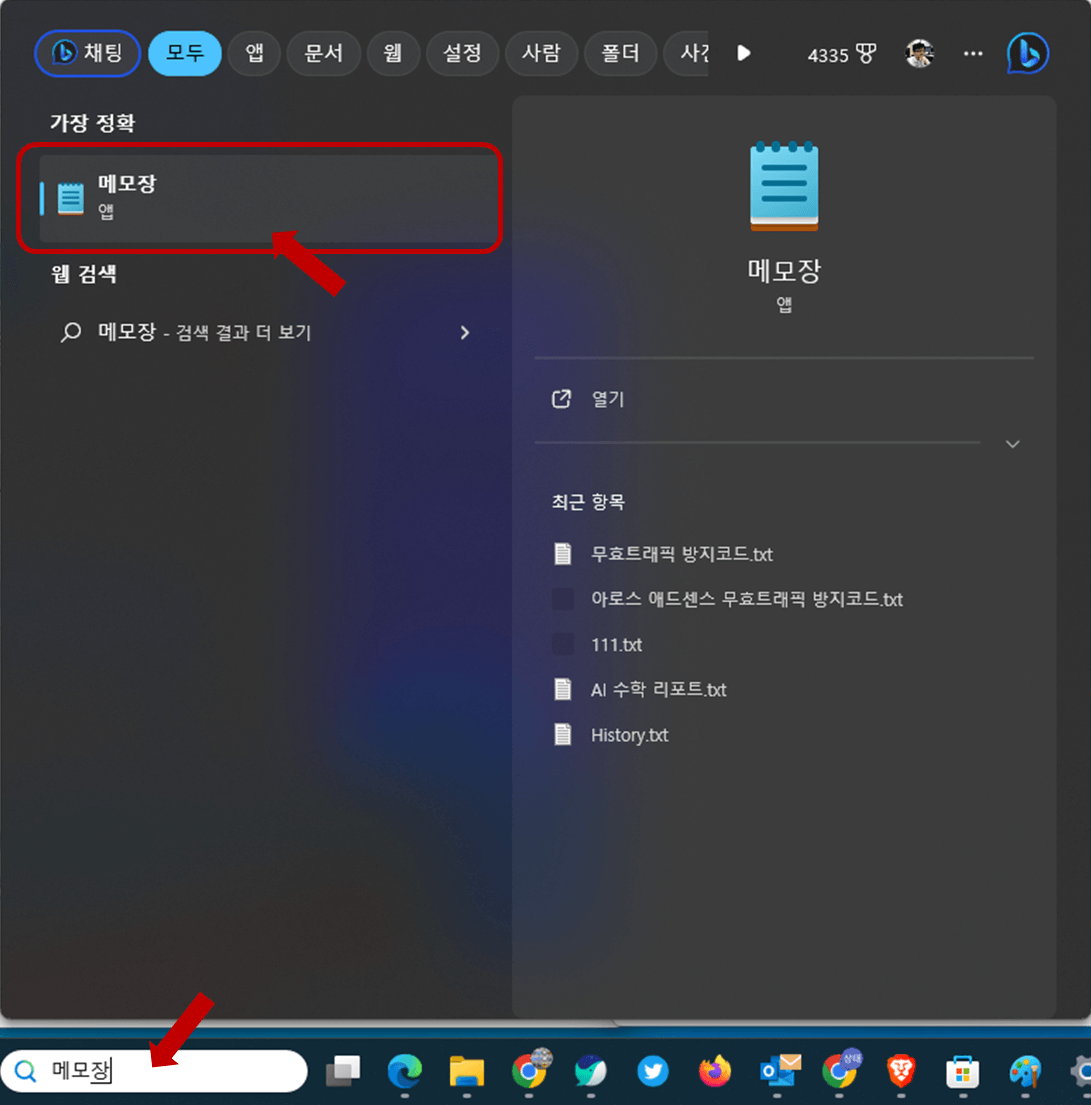
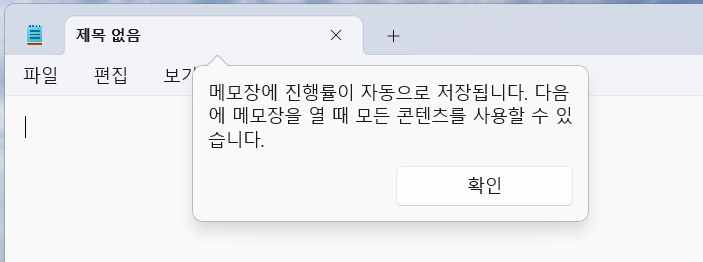
2. 메모장에서 글을 작성하면 자동저장이 됩니다.
메모장에 자동되도록 글을 작성하겠습니다. 물론 여러 메모를 관리하기 위해 탭 기능도 제공됩니다.
탭 기능을 사용하여 2개 탭에 각각 글을 작성했습니다.
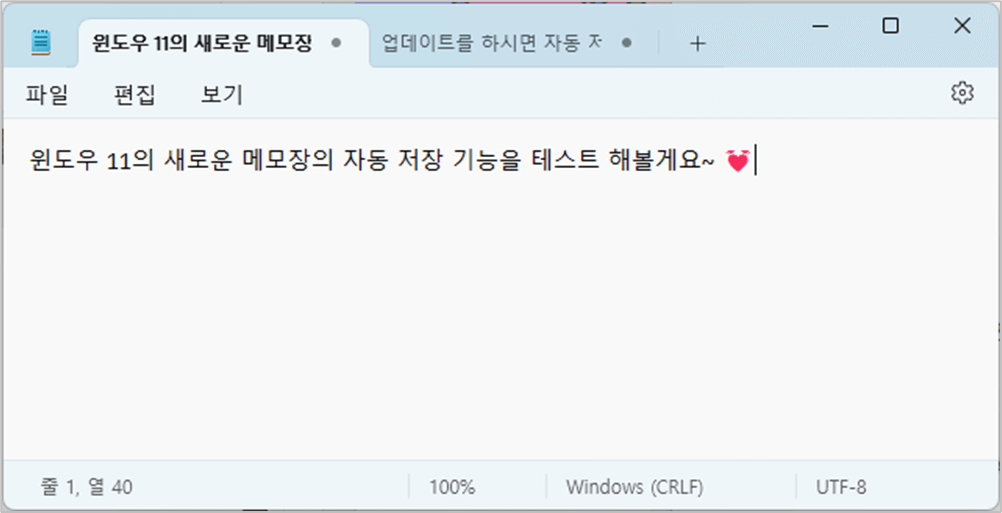
3. 메모장에 작성된 탭 두곳에 글을 '닫기'를 클릭하여 종료하고 다시 실행하면 텍스트가 그래도 유지 됩니다.
메모장을 닫기, 종료할때 저장여부를 묻는 창이 사라졌으며 바로 자동 저장이 됩니다.
컴퓨터를 재 부팅해서 메모장을 실행해도 텍스트가 그대로 유지 됩니다.
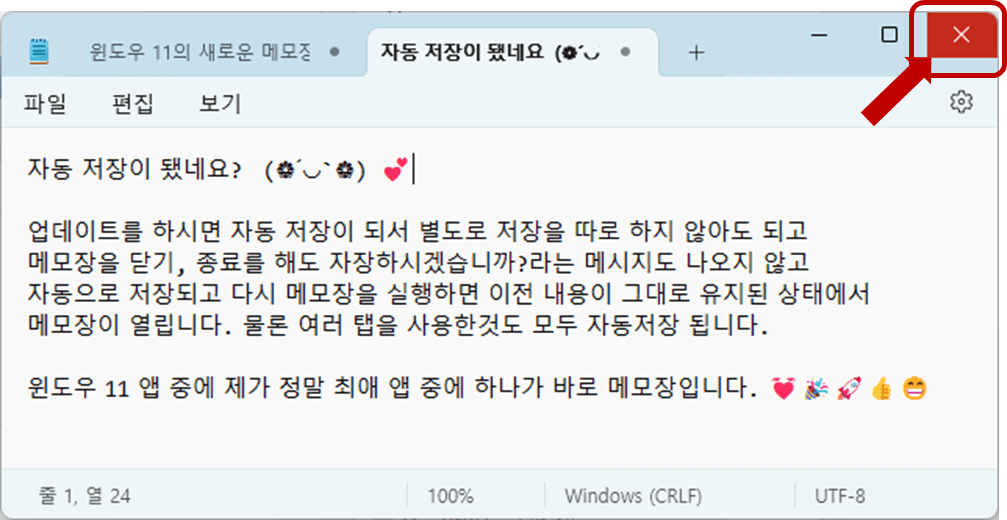
메모장 설정 기능
메모장에서 다양한 설정 기능을 제공합니다. 상단메뉴 우측의 톱니바퀴모양을 클릭하면 설정화면이 나옵니다.
1. 앱테마 설정 : 다크모드 '어둡게'기능을 사용할 수 있게되어 텍스트의 가독성과 눈의 피로감을 줄여줍니다.
2. 메모장 시작 시 : 기본 설정은 '이전 세션의 콘텐츠 열기'로 되어있으며, 이 옵션을 유지해야 자동저장 기능이 유지 되며 '새창 열기'로 변경하면 메모장을 닫고 재 실행하면 이전 텍스트를 소실됩니다.
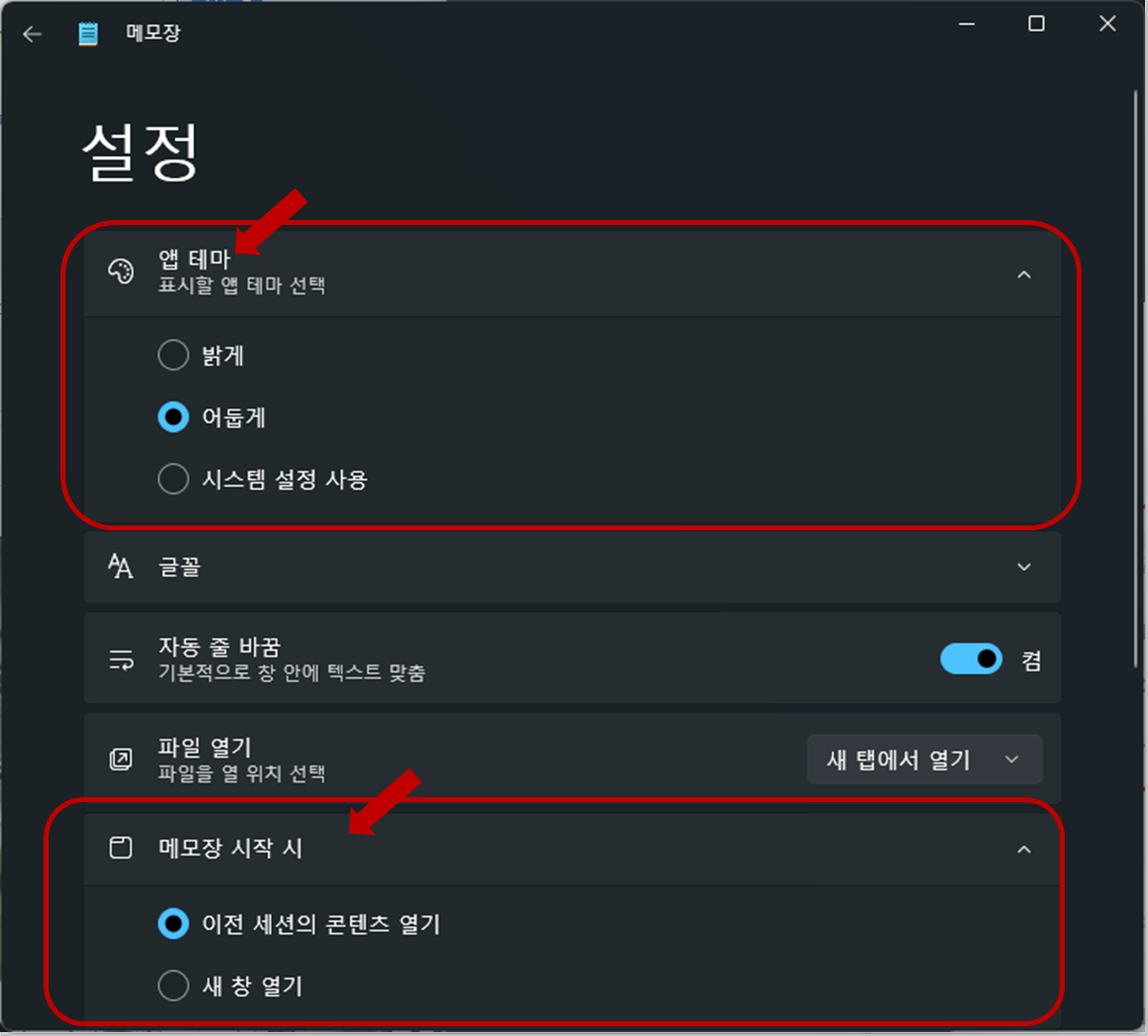
자동 저장 주의사항
메모장에서 자동 저장 기능을 사용할 때, '저장된 텍스트(txt) 탭'은 탭의 오른쪽에 X 아이콘이 표시되어 구별할 수 있고, '저장되지 않은 텍스트(txt) 탭'은 O 아이콘으로 표시됩니다. 이를 통해 어떤 텍스트(txt) 탭이 저장되었는지 쉽게 확인할 수 있습니다.
메모장의 자동 저장 기능은 일회성 메모로 사용할 때 유용하며, 필요에 따라 탭을 추가하여 내용을 작성하고 관리할 수 있습니다. 저장을 원할 때만 저장하면 되고, 메모장을 닫거나 컴퓨터를 재부팅해도 이전에 작성한 텍스트(txt) 탭과 내용이 그대로 유지되어 있음을 확인할 수 있습니다.
함께 보면 도움이 되는 콘텐츠 보기
▶ 아이폰 16 시리즈에 제공될 iOS 18.0 공식 버전에서 변경된 60개 이상의 모든 것
아이폰 16 시리즈에 제공될 iOS 18.0 공식 버전에서 변경된 60개 이상의 모든 것
iOS 18.0 공식 버전, 60개 이상의 변화! 모든 것을 파헤쳐 보자애플이 새로운 iOS 18.0을 출시했습니다. 이번 업데이트는 97일간의 광범위한 베타 테스트를 거쳐 사용자 인터페이스와 기능에
bizstoryway.tistory.com
▶ 구글, Google AI Studio를 통한 유료 제미나이(Gemini) 1.5 Pro를 무료로 사용하는 방법
구글, Google AI Studio를 통한 유료 제미나이(Gemini) 1.5 Pro를 무료로 사용하는 방법
Google AI Studio를 통한 "제미나이(Gemini) 1.5 Pro" 무료 사용구글이 최근에 AI 연구자 및 개발자들을 위해 'Google AI Studio(Google AI Test Kitchen)'를 제한적으로 공개한 뒤, 이제 일반 사용자들도 사용할 수 있
bizstoryway.tistory.com
▶ 크롬 브라우저의 "Google 렌즈"로 갤럭시 S24의 서클 투 서치(Circle to Search) 기능이 적용됩니다.
크롬 브라우저의 "Google 렌즈"로 갤럭시 S24의 서클 투 서치(Circle to Search) 기능이 적용됩니다.
"Google 렌즈"와 서클 투 서치의 결합: 데스크톱 환경에서도 간편하게2024년 8월, 구글 크롬은 사용자들이 웹 브라우징을 더 효율적으로 할 수 있도록 AI 기능을 대폭 강화한 업데이트를 발표했습니
bizstoryway.tistory.com
▶ 구글, 최신 이미지 생성 AI 이마젠 3(Imagen 3) 출시, ImageFX에서 무료로 사용하는 방법
구글, 최신 이미지 생성 AI 이마젠 3(Imagen 3) 출시, ImageFX에서 무료로 사용하는 방법
최신 이미지 생성 AI 이마젠 3(Imagen 3) 출시 구글은 지난 5월 I/O 2024 컨퍼런스에서 발표한 내용 중, 최근 사용자가 특정 주제에 대해 맞춤형 AI 전문가를 생성할 수 있는 젬스(Gems) 기능과 고품
bizstoryway.tistory.com
▶ 윈도우 11에서 '클립보드 검색 기록'을 사용하는 방법
윈도우 11에서 '클립보드 검색 기록'을 사용하는 방법
윈도우 11의 '클립보드' 관리 기능윈도우 11은 사용자 경험을 개선하기 위해 여러 기능을 개선하고 새로운 기능을 추가했습니다. '클립보드 검색 기록'은 윈도우 11에서 도입된 새로운 기능 중 하
bizstoryway.tistory.com
메모장 업데이트로 제가 제일 좋아하는 자동저장과 다크모드, 특히 매번 물어보던 저장여부 확인 창이 없어진게 저를 매우 기쁘게 했습니다. 💓👍😁 이젠 굳이 오피스 워드나 한글 등의 타 제품의 문서 프로그램을 사용하지 않아도 단순한 내용은 메모장으로 계속 유지하면서 작업할 수 있어서 전 너무 편하게 사용하고 있어요 ~ 👈(⌒▽⌒)👉
여러분의 메모장은 아직도 '오겡끼 데스까 (お元気(げんき) ですか)' 하신가요?
'IT와 AI 인공지능' 카테고리의 다른 글
| OpenAI, 챗GPT 모바일 앱, 9월 신기록 달성 - 매출 458만 달러로 20% 증가 (310) | 2023.10.10 |
|---|---|
| 윈도우 11 23H2 업데이트, 그림판에 '레이어' 편집 기능 제공 (270) | 2023.10.10 |
| 윈도우 11 23H2 업데이트, 캡처 도구에 'OCR' 텍스트 인식, 편집 AI기능 제공 (264) | 2023.10.08 |
| 윈도우11 사진앱, '배경 초점 흐리기' AI 기능 제공 (288) | 2023.10.07 |
| 애플, 아이폰 15 프로 시리즈 과열 문제를 해결한 iOS 17.0.3 출시 (231) | 2023.10.06 |



